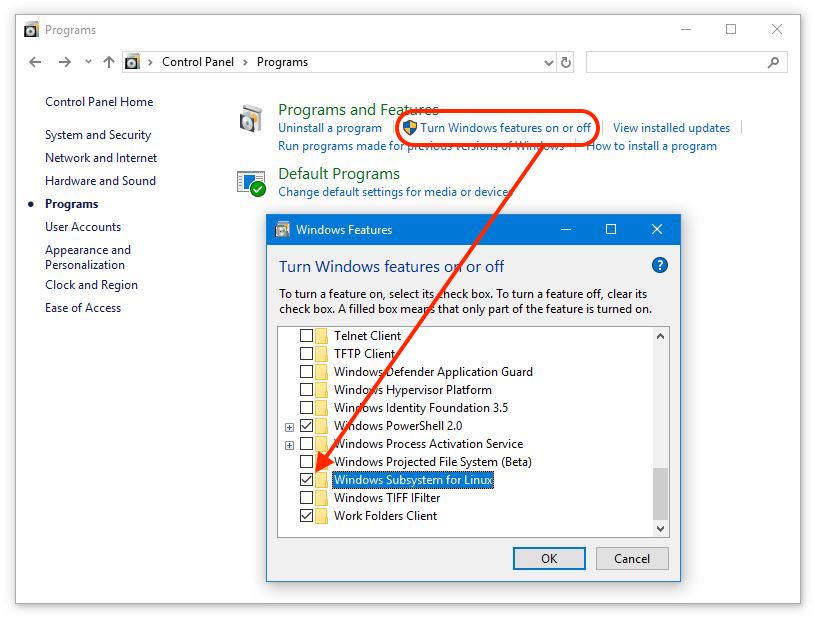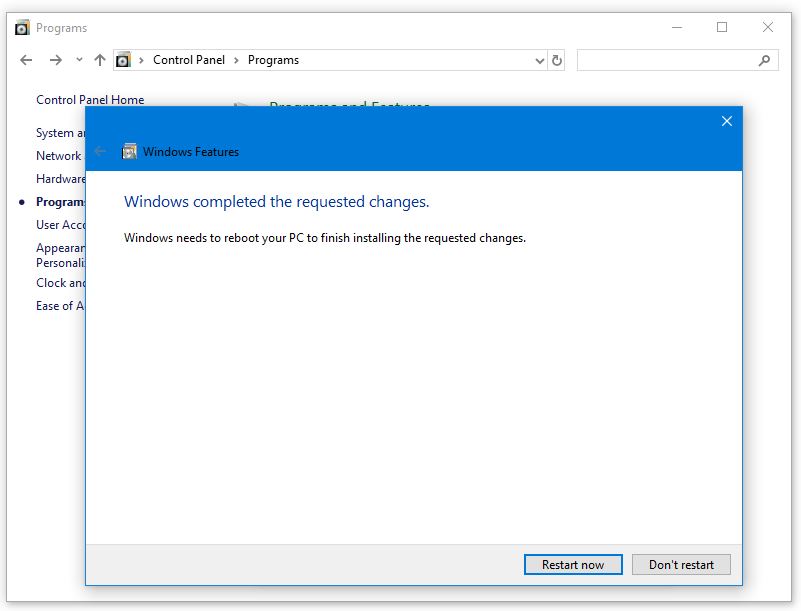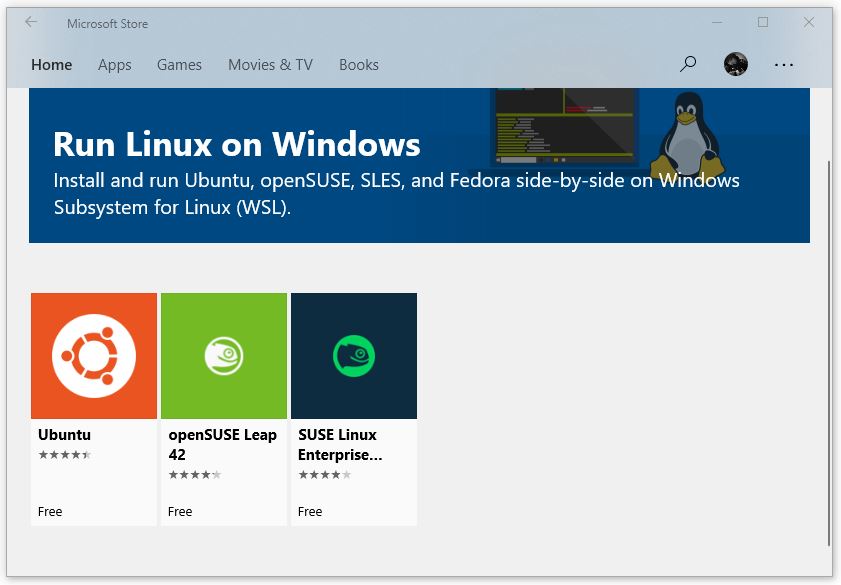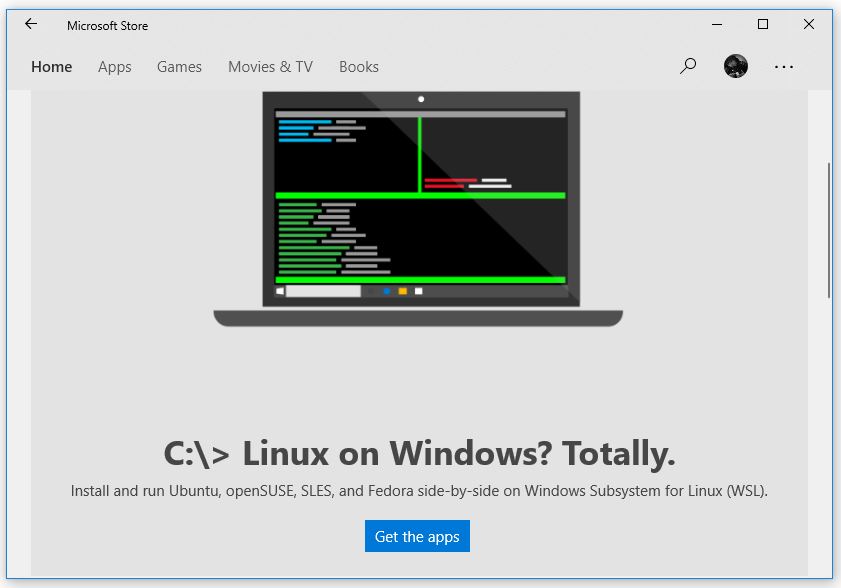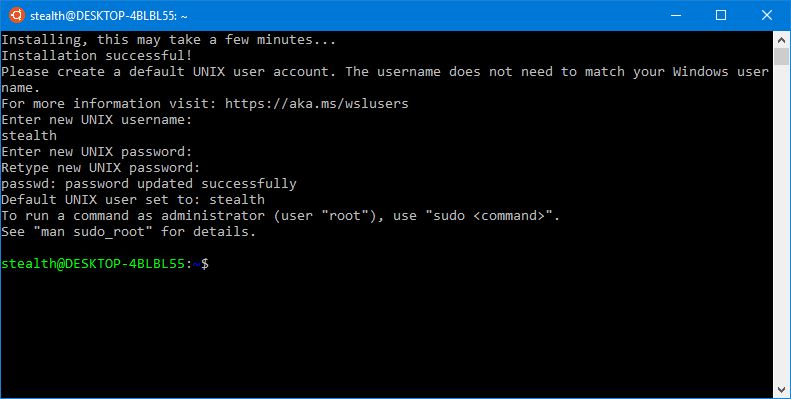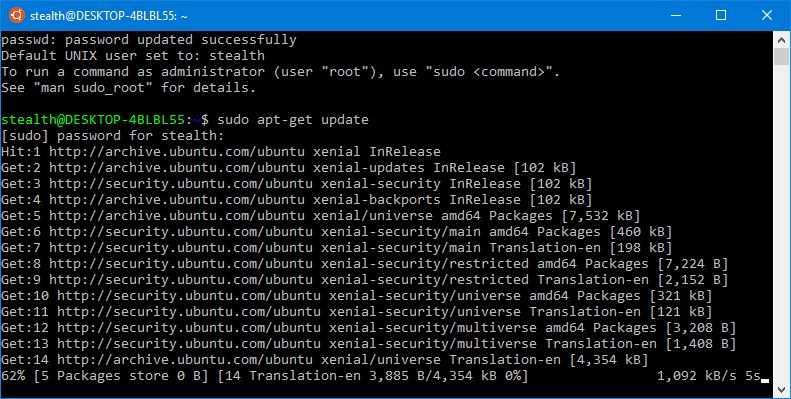Vstopil z updateglavni "Obletnica Update""Windows spodajsystem za Linux"Postal je osnovna značilnost"Fall ustvarjalci Update". Preko "Windows spodajsystem za Linux»Uporabniki lahko namestijo in izvajajo distribucije Linux Ubuntu in openSUSE v operacijskih sistemih Windows 10. Microsoft bo kmalu predstavil podporo za Fedoro. Distribucija, ki jo razvijalci in administratorii sistemov Linux.
Pred namestitvijo distribucije Linux za Windows, morate vedeti, da ta funkcija ne bo namestila operacijskega sistema Linux virtualna ali prevedena različica posebej za Windows 10. Ali so distribucije Linux najdemo kot osnovne sisteme na računalniku/strežniku in namestimo Windows 10 po lastnostih Windows spodajsystem.
Windows spodajsystem je funkcija, ki temelji na starega opuščenega projekta od Microsofta. "Projekt Astoria"Moral bi podpirati namestitev in zagon aplikacij Android v operacijskih sistemih Windows.
Biti distribucija Linux nameščen kot podsistem, ta ni mogoče zagnati ločeno od Windows. To funkcijo lahko primerjamo z aplikacijo Wine emulator, ki omogoča zagon operacijskega sistema Windows na Linux. Na enak način Windows spodajsystem za Linux vam bo omogočil zagon distribucije Linux na Windows.
Te distribucije Linux nameščena Windows 10 imajo tudi nekatere omejitve. Največja omejitev je pomanjkanje grafičnega vmesnika. Teči boste lahko le ukazne vrstice v Bashu. Lupine ukazne vrstice. Zaradi tega se je funkcija prvotno imenovala "Bash za Ubuntu vklopljen Windows", Vendar po dodajanju drugih distribucij, kot sta openSUSE Leap in SUSE Enternagradni strežnik, je ime spremenjeno v "Windows spodajsystem za Linux”. V bližnji prihodnosti bo Microsoft omogočil tudi namestitev različice distribucije Fedora.
Kako namestiti Linux Ubuntu, openSUSE Leap ali SUSE EnterStrežniška vtičnica, npr Windows 10
Najprej ta funkcija ni na voljo za različice Windows na 32-bit. Če imate različico Windows na 32-bit, je čas, da naredimo veliko spremembo in nadaljujemo različice na 64-bitih.
Če Windows 10 64-bitni je prvi korak Windows Funkcije in omogoči / namesti "Windows spodajsystem za Linux".
1. Odprite nadzorno ploščo> Programi → kliknite na “Turn Windows funkcije vklopljene ali izklopljene «→ v pogovornem oknu, ki se odpre, označite»Windows spodajsystem za Linux"
2. Kliknite »V redu« in počakajte, da se postopek namestitve funkcije zaključi.Windows spodajsystem za Linux". Na koncu postopka kliknite »Znova zaženi zdaj«.
3. Po ponovnem zagonu računalnika odprite Microsoft Store iz Start Menu in iščemo"Linux”. Prikazane bodo vse distribucije Linux na voljo v trgovini z aplikacijami.
5. Izberite Ubuntu, nato kliknite "Pridobite aplikacije"In"Pridobite"Za začetek postopka prenesi Linux Ubuntu in namestitev naprej Windows 10.
6. Ko je postopek končan, pojdite na Start in odprite "Ubuntu". Počakajte, da se postopek namestitve konča in nastavite uporabnika / geslo za novi sistem.
Ko je nameščen, lahko uporabljate vse ukaze in funkcije, ki so na voljo v Ubuntuju. V tej konzoli / terminal, so ukazi DOS nadomeščeni s tistimi na Linux. Oba osnova Linux kot tudi tiste, specifične za Ubuntu. Prvi ukaz, ki ga morate izvesti po namestitvi, je update:
sudo apt-get update
V opravilni vrstici lahko naredite bližnjico do »Ubuntu«. Start Menu za hiter dostop do konzole operacijskega sistema.
Na enak način lahko namestite z Ubuntu in openSUSE, SUSE Linux Enternagrado. Zelo mogoče je, da bo Fedora na voljo tudi v naslednjih mesecih Windows 10.